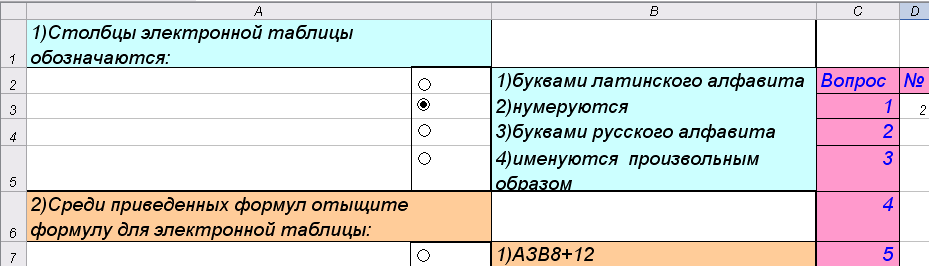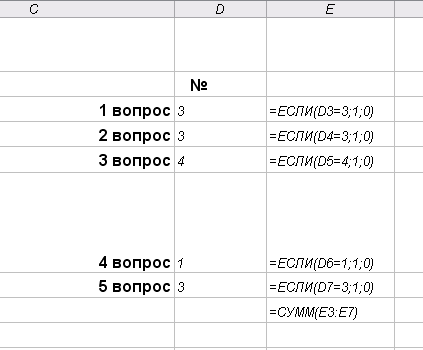МУНИЦИПАЛЬНОЕ БЮДЖЕТНОЕ ОБЩЕОБРАЗОВАТЕЛЬНОЕ УЧРЕЖДЕНИЕ
ОДИНЦОВСКАЯ ГИМНАЗИЯ №7
(143000, Московская область, г.Одинцово, ул.Северная, д.60)
тел.596-20-80
КОНКУРСНАЯ РАБОТА
«КИТ » (информатика)
Создание тренировочного теста
«Подготовка к ГИА по информатике»
(проект)
Выполнил:
Лошкарев Алексей, 9 класс
Частухин Константин, 9 класс
Домбровский Влад, 9 класс
Московская область,
г.Одинцово,
ул.Северная, д.60
Руководитель:
Чигвинцева Наталья Михайловна,
учитель информатики
Одинцовской гимназии №7
Одинцово
2014г.
Содержание
1. Введение. 5
2.Макросы. 6
2.1.Visual Basic для приложений. 6
2.2. Определение макроса. 6
2.3.Алгоритм автоматического создания макросов. 7
2.4.Редактирование макроса. 7
2.5.Удаление макроса. 7
2.6.Алгоритм создания макроса с помощью языка программирования. 8
3.Технология создания тестов в электронных таблицах. 9
4.Заключение. 12
5.Список литературы. 13
6.Приложение. 14
Паспорт проектной работы.
Название проекта: Создание тренировочного теста «Подготовка к ГИА по информатике».
Состав проектной группы:
Руководитель проекта – учитель информатики МБОУ Одинцовской гимназии № 7 Чигвинцева Наталья Михайловна;
Авторы проекта: учащиеся 9б класса МБОУ Одинцовской гимназии № 7 – Лошкарев Алексей, Частухин Константин, Домбровский Владислав.
Актуальность темы: Идея темы возникла в связи с введением в учебный процесс сдачи экзаменов в форме ГИА и ЕГЭ. Поскольку значение тестовых технологий в образовательном процессе неуклонно растёт, мы решили узнать о дополнительных возможностях приложения MSExcel и попытаться создать в этой среде тренировочный тест «Подготовка к ГИА по информатике». Составленным тестом могут пользоваться как ученики при подготовке к экзаменам, так и учителя информатики на своих уроках и во внеклассной работе. Кроме того, освоив технологию создания тестов, их можно делать по разным предметам.
Заинтересовавшись этой темой, мы поставили цель проектной работы: создать буклет с рекомендациями для учителей и учащихся по созданию интерактивных тестов средствами Microsoft Excel.
Для реализации поставленной цели были сформулированы следующие задачи:
Изучить возможности программы Microsoft Excel для создания интерактивных тестов, в том числе с использованием элементов программирования на Visual Basic;
Узнать, что такое макрос и ознакомиться с созданием макросов;
Освоить технологию создания тестов в этой среде.
Результатом проекта является авторский диск с тестовой программой «Подготовка к ГИА по информатике».
Этапы проектной работы.
Этап 1 представляет собой период ознакомления и сравнения новых и старых идей. Здесь реализуется первое знакомство с объектными моделями офисных приложений, однако методы решения задач представляют собой продолжение обычных процедурных техник, но использующих новые объектные типы данных из объектных моделей Excel. На этом этапе эффективно используется метод механической записи макроса с последующим анализом его кода на предмет определения основных объектов приложения, затронутых нашими механическими действиями. На этом же этапе, естественно, вводятся и осваиваются основы VBA.
Этап 2 - это период первых самостоятельных проб, формирование понимания основ метода по созданию интерактивных тестов. Здесь рассматриваются задачи, в ходе решения которых удается вычленить некую самодостаточную абстракцию, приводящую к описанию класса (шаблона для объектов), создаются первые пользовательские типы, позволяющие упростить логику решения отдельных задач, гибко адаптируя к ним используемый язык программирования.
Этап 3 - это период проникновения в сущность метода, требующий создания достаточно развитых объектных моделей. Здесь происходит многократное использование некоторых из них для решения различных практических задач. Взгляд изнутри, глазами авторов позволяет глубже понять структуру и принципы работы. Подбор задач и методика их решения играют здесь исключительную роль.
Этап 4 – реализация проекта с помощью программы Microsoft Power Point.
Главным результатом работы над проектом является актуализация имеющихся и приобретение новых знаний, навыков, умений и их творческое применение в новых условиях.
- Введение.
Человек всегда стремился облегчить свою деятельность, изобретая все новые и новые орудия труда, совершенствуя технологии. Появление ЭВМ дало начало новому этапу развития человеческого общества – информационному. С тех пор компьютер претерпел серьёзные изменения: стал персональным, появились новые средства для работы с текстовой, графической и звуковой информацией. И сейчас область компьютерных технологий стремительно развивается, постоянно появляются новинки. Однако в рамках уже существующих и давно используемых возможностей компьютера имеется огромное количество секретов.
Современные образовательные технологии предполагают использование технических средств обучения и минимизации роли преподавателя в процессе обучения.
Вопросы, связанные с обработкой информации с помощью электронных таблиц, занимают важное место в школьном курсе информатики. В то же время специализированного сборника заданий по теме " Подготовка к ГИА по информатике " созданного средствами Microsoft Excel не было. Данная работа представляет собой первый сборник такого рода, предназначенный для использования в средней школе.
В тесте представлено большое количество упражнений по основным темам, затрагиваемым в процессе изучения курса информатики. Задания сборника могут быть использованы при объяснении нового материала, для организации самостоятельной работы учащихся и для проведения контрольных мероприятий.
Конкретные наборы упражнений для самостоятельных и контрольных работ формируются в зависимости от уровня подготовки учащихся, их возраста и других факторов.
2.Макросы. 2.1.Visual Basic для приложений.
Язык объектно-ориентированного программирования Visual Basic for Applications предназначен для разработки приложений в среде Windows&Office.
Этот язык близок к Visual Basic, но может выполняться лишь в рамках приложения, в которое он встроен. В VBA широко используются управляющие конструкции (операторы), которые позволяют кодировать различные алгоритмические структуры (следование, ветвление, цикл).
Интерфейс интегрированной среды разработки VBA аналогичен интерфейсу интегрированной среды разработки Visual Basic. Запуск среды разработки VBA осуществляется из любого приложения, входящего в Microsoft Office, командой Сервис-Макрос-Редактор Visual Basic (рис.1).
2.2. Определение макроса.
Не имеет значения, в каком приложении пакета MSOffice работает пользователь - Word или Excel, по нескольку раз в день он выполняет некоторые операции. Конечно, большинство приложений пакета Office содержит в меню Правка команду Повторить, с помощью которой можно повторить последнее действие. Это очень удобно, но с помощью этой команды можно повторить только одно действие. Если же нужно повторить действие многократно, то данная команда не подойдет. Что следует делать в таких случаях? Можно автоматизировать практически любую рутинную и повторяющуюся работу, выполнив её практически мгновенно простым нажатием клавиши, либо щелчком на панели инструментов. А для этого надо всего лишь разобраться, что такое макрос и как его создать.
Макрос – это имеющая имя последовательность заданных пользователем команд, хранящаяся в форме стандартного программного модуля на языке VBA (Visual Basic for Aplication).
Создать макрос можно:
автоматически (когда приложение просто регистрирует выполняемые пользователем действия),
написать вручную (на языке программирования).
Каждому макросу задаётся имя. А для быстрого запуска макроса можно создать кнопку или присвоить ему «горячую» клавишу. После запуска макрос будет выполнен тем приложением, в котором он запущен. Таким образом, пользователь имеет возможность расширять функции приложения.
2.3.Алгоритм автоматического создания макросов.
Технология создания макросов во всех приложениях MSOffice в целом одинакова, отличие лишь в незначительных деталях. Рассмотрим алгоритм автоматического создания макроса в среде MSExcel:
Выбрать команду меню Сервис/ Макрос/Начать запись(рис.2)
2) На экране появится диалоговое окно Запись макроса (рис.3).
В поле Имя макроса по умолчанию предлагается стандартное имя макроса, но его можно заменить любым другим. Также нужно выбрать Сочетание клавиш, чтобы назначить комбинацию клавиш для вызова макроса.
3 )Щелкнуть по кнопке ОК. В результате пользователь вернется в документ, а в строке состояния появится надпись "Запись", а также отобразится панель инструментов «Остановить запись».
)Щелкнуть по кнопке ОК. В результате пользователь вернется в документ, а в строке состояния появится надпись "Запись", а также отобразится панель инструментов «Остановить запись».
4) Далее нужно выполнить действия, которые планировали записать в макросе. Поскольку средство записи макроса записывает все действия, нужно быть внимательным и не выполнять никаких лишних действий и команд во время записи.
5) Нажать на кнопку на панели «Остановить запись».
2.4.Редактирование макроса.
Редактирование макроса осуществляется в режиме конструктора VBA. Оно выполняется по алгоритму:
1) Ввести команду Сервис/Макрос/Макросы,
2) Выбрать имя макроса и нажать кнопку Изменить.
3) В открывшемся окне редактора внести изменения в программный код. После закрытия окна редактора изменения в макросе сохраняются автоматически.
2.5.Удаление макроса.
Для удаления макроса нужно выбрать опцию Макрос пункта Сервис основного меню. Появляется окно диалога Макрос, содержащее список макросов. После выбора макроса, который предполагается удалить, станут доступными кнопки окна диалога Макрос, в том числе кнопка Удалить. Для удаления выбранного макроса достаточно нажать эту кнопку (рис.4).
2.6.Алгоритм создания макроса с помощью языка программирования.
Теперь рассмотрим алгоритм создания макроса с помощью языка программирования в среде MSExcel:
1 )Создадим кнопку (Вид/Панель инструментов/Формы/Кнопка), при нажатии на которую, например, будет выводится сообщение, запрашивающее у нас ИМЯ и ФАМИЛИЮ, а затем приглашающее начать работу.
)Создадим кнопку (Вид/Панель инструментов/Формы/Кнопка), при нажатии на которую, например, будет выводится сообщение, запрашивающее у нас ИМЯ и ФАМИЛИЮ, а затем приглашающее начать работу.
2)Вызвать контекстное меню, щёлкнув по кнопке правой кнопкой мыши: Назначить макрос / Создать макрос.
Вот здесь нам пригодились знания, полученные на уроках информатики. Программный код, который мы пишем вручную, выглядит следующим образом:
F = InputBox("Пожалуйста, введите своё имя и фамилию!")
N = MsgBox("" + F + ", приглашаем Вас проверить свои знания по информатике с помощью тестирования! Для этого перейдите на следующий лист и выберите интересующую вас тему!")
3)После создания такого макроса, при нажатии на кнопку выводятся сообщения (рис.5, рис.6)
3.Технология создания тестов в электронных таблицах.
Нами создан тест «Подготовка к ГИА по информатике», содержащий вопросы по различным темам курса информатики. Разработанная программа содержит титульный лист, оглавление, где можно выбрать тест для проверки своих знаний. Перейдя на один из листов теста, пользователь видит вопрос и 4 варианта ответа, один из которых верный. После тестирования можно сразу увидеть свой результат, нажав на кнопку «РЕЗУЛЬТАТ». При этом ученик увидит либо оценку, либо сообщение о том, на сколько вопросов он дал правильный ответ. После этого пользователь может перейти к другому тесту или закончить тестирование.
Опишем технологию создания теста.
Оформить титульный лист (Лист 1) по своему усмотрению. При этом для форматирования ячеек использовали: Формат –Ячейки -Выравнивание –По верхнему краю –Переносить по словам. Для создания гиперссылки использовали: Вставка –Гиперссылка –Связать с местом в документе (указать нужный лист). (Рис.7)
Оформить лист Оглавление (Лист2):
Написать названия тем для тестов;
Создать нужное количество листов;
Создать гиперссылки для перехода на нужные листы;
Форматировать шрифт по своему усмотрению;
Если хотите убрать сетку, используем: Вид – Панель инструментов – Формы –Сетка. (Рис.8)
Оформление листа теста (Лист 3):
Вписать вопросы в ячейки столбца А, варианты ответов в ячейки столбца В (Рис.9).
Элементы управления для выбора ответа делаются следующим образом:
- вызвать панель инструментов «Формы» (Вид/Панели инструментов/Формы);
- выбрать элемент Группа. В данном случае в эту группу входит несколько переключателей. Чтобы сделать такую рамку, мышью в нужном месте (возле вариантов ответов в столбце А) нарисуем прямоугольник;
- в этот прямоугольник встраиваются, используя элемент управления Переключатель, четыре переключающих кнопки (Рис.10).
Выполним настройку переключателей, для этого:
Нажать на кнопку «Выбор объектов»  и, удерживая клавишу Ctrl, прощёлкать переключатели сверху вниз.
и, удерживая клавишу Ctrl, прощёлкать переключатели сверху вниз.
На последнем переключателе вызвать контекстное меню, зайти Формат объекта – Элемент управления – Связать с ячейкой $D$3- ОК.(Рис.11).
Снять выделение, проверить работу переключателей: в ячейке D3 должны изменяться цифры 1,2,3,4 при нажатии на соответствующий переключатель (Рис.12).
После этого можно переходить к следующему вопросу. Группу переключателей для выбора вопросов можно создать заново, а можно и просто скопировать. Чтобы скопировать, надо воспользоваться кнопкой «Выбор объектов» на панели инструментов Рисование, отметить рамку и переключатели сверху вниз, держа нажатой клавишу Ctrl –Копировать, далее Вставить в остальные вопросы. Остается только переназначить ячейку, в которой будет сохраняться результат ответа на второй вопрос, в соответствующем пункте меню указать адрес, например $D$4.
Чтобы сравнить выбор варианта ответа ученика с правильным ответом необходимо записать в ячейке Е3 формулу, в которой указан номер правильного ответа: =ЕСЛИ(D3= «правильный ответ»; 1;0), в ячейке Е4: = ЕСЛИ(D4= «правильный ответ»; 1;0), то есть в общем виде формула выглядит так:
=ЕСЛИ(«номер ячейки»=«правильный ответ»;1;0).
Для того чтобы сосчитать общее количество баллов, набранных в тесте нужно суммировать набранные учеником баллы по формуле =СУММ(«диапазон значений»).(Рис.13).
Столбец Е можно скрыть, для этого выделить столбец Е, использовать Формат – Столбец – Скрыть.
Создание кнопки РЕЗУЛЬТАТ:
Создадим кнопку (Вид –Панель инструментов –Формы –Кнопка), с помощью которой выводится сообщение о результате теста. Вызвать контекстное меню, щёлкнув по кнопке правой кнопкой мыши: Назначить макрос – Создать макрос.
При написании программного кода мы использовали многострочный оператор IF. При адресации ячеек необходимо помнить, что в VBA ячейки являются объектами семейства Сells (R,С), где R- номер строки, С-номер столбца, диапазон ячеек – семейство Range.
Программный код выглядит следующим образом:
Sub Кнопка100_Результат()
If Cells(8, 5) = 0 Then
MsgBox ("Вы не ответили ни на один вопрос.Повторите!")
ElseIf Cells(8, 5)
MsgBox ("Ваша оценка 2-Стоит выучить материал")
ElseIf Cells(8, 5) = 3 Then
MsgBox ("Ваша оценка 3-Плохо")
ElseIf Cells(8, 5) = 4 Then
MsgBox ("Ваша оценка 4-Хорошо!")
Else
MsgBox ("Ваша оценка 5-Отлично!!!")
End If
End Sub
После создания такого макроса, при нажатии на кнопку РЕЗУЛЬТАТ выводится сообщение об оценке (Рис.14).
В тесте есть листы в которых всего 5 вопросов, а есть в которых 10 вопросов. В этом случае при написании программного кода для кнопки РЕЗУЛЬТАТ мы использовали оператор выбора варианта SELECT CASE:
Sub Кнопка75_Результат5()
Select Case Cells(13, 5)
Case 0
MsgBox ("Вы не ответили ни на 1 вопрос из 10")
Case 1
MsgBox ("Вы ответили на 1 вопрос из 10")
Case 2
MsgBox ("Вы ответили на 2 вопроса из 10")
Case 3
MsgBox ("Вы ответили на 3 вопроса из 10")
Case 4
MsgBox ("Вы ответили на 4 вопроса из 10")
Case 5
MsgBox ("Вы ответили на 5 вопросов из 10")
Case 6
MsgBox ("Вы ответили на 6 вопросов из 10")
Case 7
MsgBox ("Вы ответили на 7 вопросов из 10")
Case 8
MsgBox ("Вы ответили на 8 вопросов из 10")
Case 9
MsgBox ("Вы ответили на 9 вопросов из 10. Это хороший результат!")
Case Else
MsgBox ("Вы ответили на 10 вопросов из 10. Отличный результат!!!")
End Select
End Sub
Создание кнопки ОЧИСТИТЬ:
Чтобы удалять введённые учеником варианты ответов, запишем следующий программный код:
Sub Кнопка89_Очистить()
Range("D3:D7").Clear
End Sub
4.Заключение.
Одной из важных составляющих образовательного процесса является контроль знаний и умений учащихся. В настоящее время возрос интерес к тестовому контролю знаний с применением компьютерных технологий. Современный педагогический процесс невозможно представить без широкого внедрения новых информационных технологий на всех этапах обучения. Использование в качестве средства контроля машинных тестов приобретает сегодня большое значение. Тест отвечает целям любого вида контроля - предварительного, текущего, тематического, итогового.
После проведения тестов среди учащихся 8-9 классов было проведено анкетирование, как среди учеников, так и среди учителей-предметников. При этом выяснилось отношение учеников и учителей к данному контролю знаний.
Среди учащихся 98% отнеслись положительно к машинным тестам, так как по их мнению в конце теста выставляется объективная оценка, не зависящая от настроения преподавателя, его отношения к конкретному учащемуся, впечатления от его ответов на предыдущие вопросы. Интересно, что 2% учащихся побоялись оценки компьютера, считают, что учитель мог бы им простить какие-либо ошибки, чего не сделает компьютер.
Среди учителей 100% согласились с введением такой формы работы, так как при этом появляется возможность выполнить ряд важных задач, таких как:
Формирование положительной мотивации к процессу учения за счет применения нестандартных средств контроля;
Развитие учебно-интеллектуальных и учебно-организационных умений;
Немаловажным преимуществом является немедленное после выполнения теста получение оценки каждым учеником, что с одной стороны исключает сомнения в объективности результатов у самих опрашиваемых, а с другой стороны существенно экономит время преподавателя;
Структурированный машинный тест, как одна из форм контроля знаний, представляет интерес не только для преподавателей информатики, но и преподавателей других учебных дисциплин.
Кроме того, данная работа доказывает эффективность изучения в школьном курсе информатики языка программирования Visual Basic, так как, самостоятельно создавая макросы, пользователь имеет возможность расширять функции приложений MSExcel.
Удачи вам и приятного использования данной программы в своей работе.
5.Список литературы.
Угринович Н.Д. «Информатика и информационные технологии». Учебник для 10-11 классов. – М.: БИНОМ, 2003;
Угринович Н.Д. и др. «Практикум по информатике и информационным технологиям». Учебное пособие. – М.: БИНОМ, 2003;
Макарова Н.В. и др. «Информатика и ИКТ. Подготовка к ЕГЭ».- ООО «Питер Пресс», 2008;
Полякова Е.В. «Информатика». Тесты для 9-11 классов.- Волгоград: Учитель, 2008;
Методическая газета для учителей информатики «Информатика». – Первое сентября, №22,2008;
Методическая газета для учителей информатики «Информатика». – Первое сентября, №18,2008;
Глинка Н.В. «Школьные олимпиады. Информатика. 8-11 классы».-М.:Айрис-пресс,2007;
Лукин С.Н. «Visual Basic. Самоучитель для начинающих». Учебно-справочное пособие. -М.: Диалог-МИФИ, 2003.
Бейда, А. Л. Методика изучения курса «Введение в информатику» в условиях разноуровневой подготовки студентов / А. А. Бейда // БГПУ: Состояние, проблемы и перспективы теории и практики обучения математике, физике и информатике: материалы междунар. науч. конф. - Минск, 2002. С. 167-169.
Бейда, А. А. Объектно ориентированные технологии в преподавании информатики / А. А. Бейда // Информатизация образования. - 2005. - № 2. - С. 15-27.
Бейда, А. А, Изучаем офис в контексте его объектной природы / А. А. Бейда, В. М. Бейда // Информатизация образования. - 2006. - № I. - С. 10-25.
MS Office: разработка приложений / А. В. Матросов [и др.]. - СПб. : БХВ-Петербург, 2003. - 944 с.
Гарнаев, А. Ю. MS Excel: разработка приложений / А. Ю. Гарнаев. - СПб. : БХВ-Петербург, 2004. - 7 6 8 с.
Бадд, Т. Объектно ориентированное программирование в действии / Т. Бадд. - СПб. : Питер, 1997. - 464 с.
Бейда, А. А. Задачи по информатике с элементами доказательности / А. А. Бейда, А. И. Павловский // Информатизация образования. - 2002. - № 2. - С. 28-45.
6.Приложение.
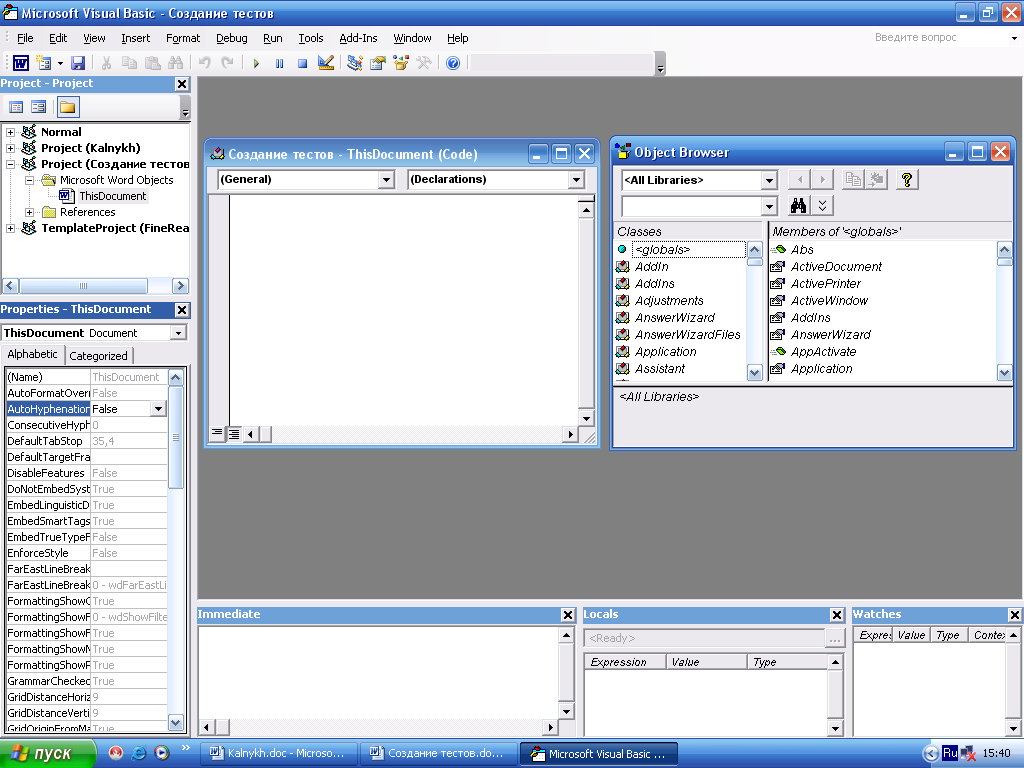
Рис.1

Рис.2
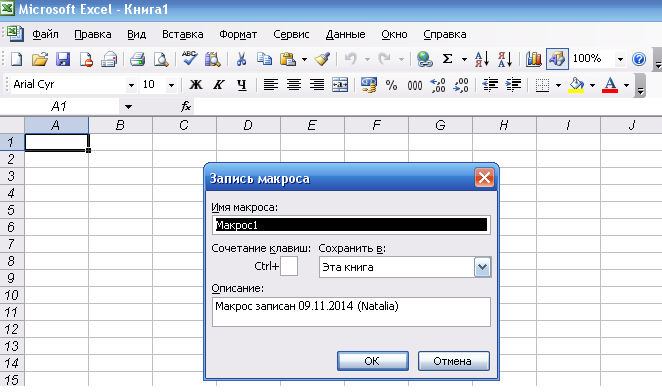
Рис.3

Рис.4

Рис.5

Рис.6

Рис.7

Рис.8
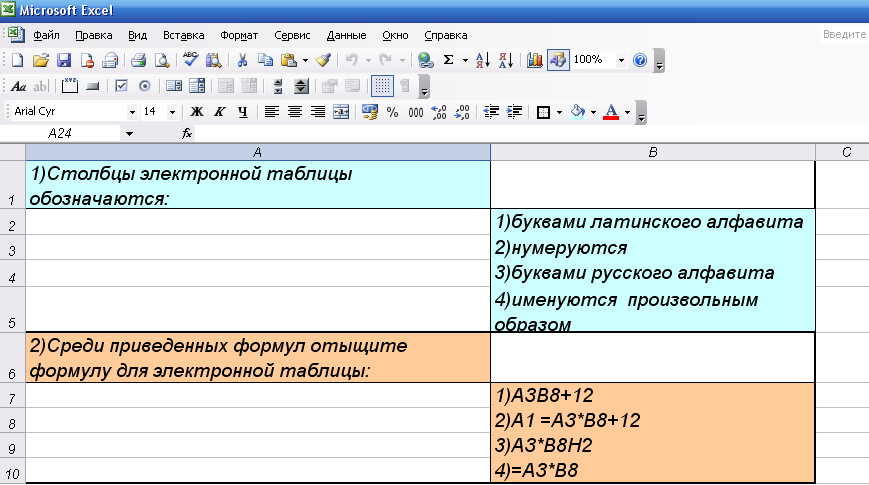
Рис.9

Рис.10
 Рис.11
Рис.11
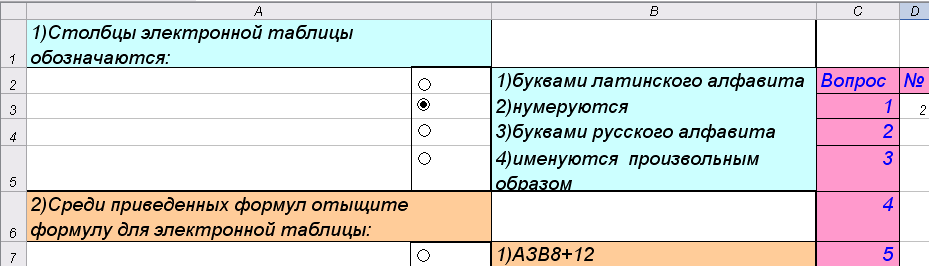
Рис.12
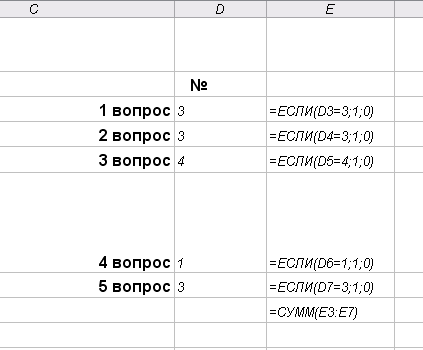

Рис.13 Рис.14
Проведение тестирования среди учащихся 8-9 классов


19







 )Щелкнуть по кнопке ОК. В результате пользователь вернется в документ, а в строке состояния появится надпись "Запись", а также отобразится панель инструментов «Остановить запись».
)Щелкнуть по кнопке ОК. В результате пользователь вернется в документ, а в строке состояния появится надпись "Запись", а также отобразится панель инструментов «Остановить запись».  )Создадим кнопку (Вид/Панель инструментов/Формы/Кнопка), при нажатии на которую, например, будет выводится сообщение, запрашивающее у нас ИМЯ и ФАМИЛИЮ, а затем приглашающее начать работу.
)Создадим кнопку (Вид/Панель инструментов/Формы/Кнопка), при нажатии на которую, например, будет выводится сообщение, запрашивающее у нас ИМЯ и ФАМИЛИЮ, а затем приглашающее начать работу.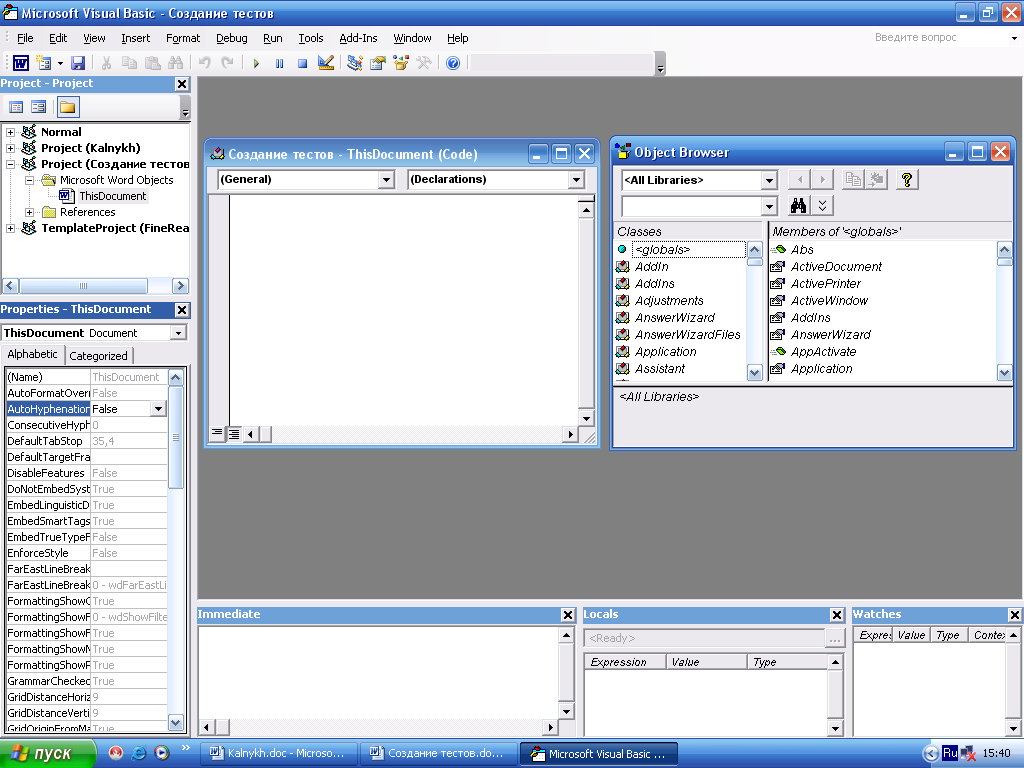

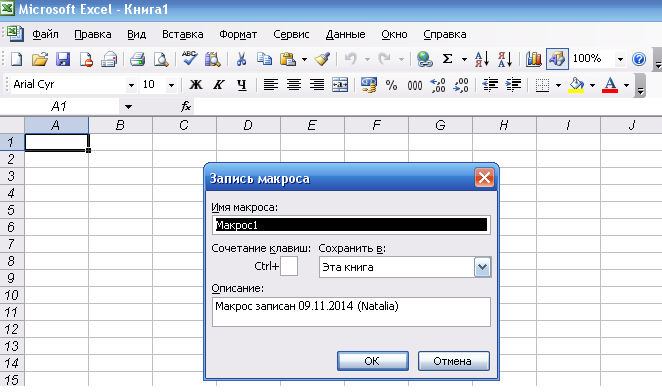





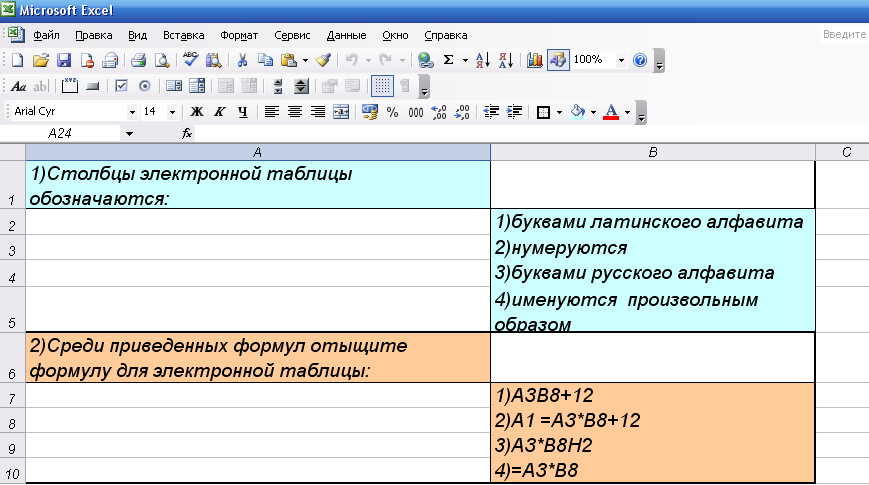

 Рис.11
Рис.11